Рекламное объявление
Вы любите Chromebook, но хотите получить доступ к своему Dropbox файлы легко? Использование веб-входа не достаточно просто для повседневного использования. Есть лучшие способы сделать это.
Если вы используете облачные сервисы достаточно долго, чтобы думать, что Chromebook того стоит, у вас, без сомнения, есть куча файлов в Dropbox. Вы даже можете быть синхронизация файлов с вашего Android в Dropbox Автоматически синхронизировать каталоги SD-карт в DropBox с DropSpace [Android]Если вы чем-то похожи на меня, то новый год - время освежения и перемен. Что-то, что мне нравится делать для моего телефона, это проверить, есть ли сейчас лучший способ сделать ... Подробнее Тогда интересно, как получить к ним легкий доступ. Но синхронизировать эти файлы Dropbox с Chromebook не так просто, как на компьютере Mac или Windows, потому что вы не можете просто загрузить приложение, чтобы добавить диск Dropbox в свою файловую систему. Вместо этого вам нужно сделать что-то немного умнее. Вот что вы можете сделать.
Подготовка к синхронизации Dropbox с Chromebook
Для начала создайте в вашем Google Диске папку «Dropbox». Это будет использоваться обоими из следующих методов для синхронизации ваших файлов между Dropbox и Google Drive.
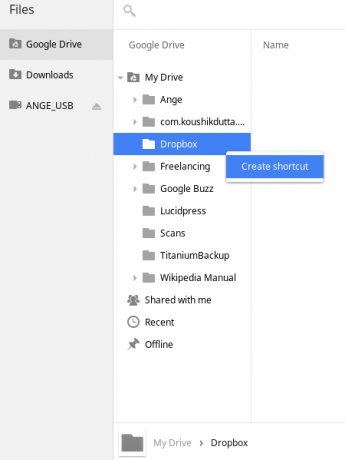
Чтобы упростить свою жизнь, используйте приложение «Файлы» на Chromebook, чтобы перейти к папке Dropbox на Google Диске, а затем создайте для нее ярлык. Если вы собираетесь используйте Chromebook для путешествий Ваш Chromebook как идеальное устройство для путешествийЕсли вы решаете, какое устройство получить для своей следующей поездки, вы можете попробовать Chromebook. Но зачем выбирать Chromebook для путешествий? Потому что, когда дело доходит до путешествий, они на месте. Подробнее Google Drive автоматически обеспечит доступ к этим файлам в автономном режиме. После настройки синхронизации все, что вам нужно сделать, чтобы получить доступ к файлам Dropbox, - перейти к этому ярлыку, так же, как и на любом другом компьютере. Фантастический!
Используйте IFTTT для синхронизации Dropbox с Google Drive
Во-первых, вам понадобится IFTTT аккаунт, доступ к которому предоставляется как для Dropbox, так и для Google Диска. Тогда вы можете использовать это Рецепт Dropbox для Google Диска здесь, чтобы добавить любые файлы, загруженные в Dropbox прямо на ваш диск Google.
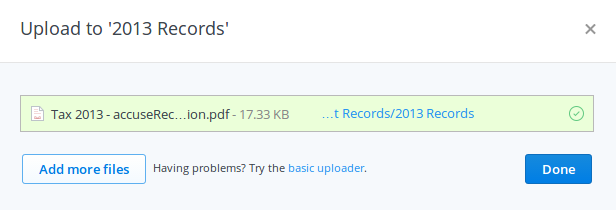
Если вам нравится, можно немного настроить его, чтобы использовать подпапку вашего Dropbox вместо всего этого. Рецепт настроен так, что независимо от того, что вы загружаете в Dropbox, он копируется в папку «Dropbox» на вашем Google Диске. Все необходимые подпапки будут автоматически созданы в Drive. К сожалению, он не будет синхронизироваться с вашими старыми документами Dropbox. Тем не менее, следующий метод синхронизации может быть использован для этого.
Теперь это решение отлично подходит для переноса содержимого вашего Dropbox в легкодоступное место с файлами Chromebook. Но, как вы можете видеть, это только в одну сторону. При такой настройке вы не можете перебрасывать файлы в эту папку на Google Диске и синхронизировать их с Dropbox. Можно выполнить двустороннюю синхронизацию, но это будет стоить вам немного.
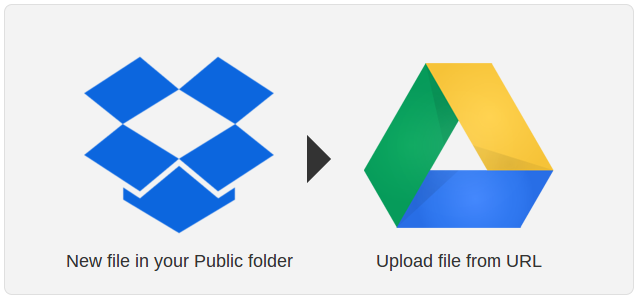
Двусторонняя синхронизация Dropbox с использованием Cloud HQ
Cloud HQ это отличный сервис, разработанный специально для синхронизации ваших данных в облаке. Это было сделано для таких людей, как вы, которые хотят двустороннюю синхронизацию между Dropbox и Google Drive, или Evernote и т. Д. Это непрерывная синхронизация в реальном времени. Но это не бесплатно (если вы синхронизируете более 50 файлов). Это будет стоить вам минимум $ 9,90 в месяц, что неплохо, если учесть, что он может сделать. Вы можете попробовать его в течение 14 дней бесплатно, так что попробуйте сейчас.
На самом деле, даже если вам не нужна двусторонняя синхронизация, использование Cloud HQ - это отличный способ для переноса ваших файлов Dropbox в Google Drive, поскольку решение IFTTT не синхронизирует ваши старые документы. Итак, подпишитесь на 15-дневную пробную версию, а затем синхронизируйте свои документы. Также обратите внимание, что в течение пробного периода вы ограничены 2 ГБ синхронизируемых данных, поэтому, если ваша учетная запись Dropbox больше этой, вы можете указать подпапку для синхронизации.
Настроить Cloud HQ очень просто, поэтому следуйте инструкциям, чтобы авторизовать его с помощью Dropbox и Google Drive. Убедитесь, что вы настроили синхронизацию только с вашей подпапкой Dropbox на Google Диске, иначе это может стать грязным. Вы можете выбрать синхронизацию только в одну сторону или в одну сторону, либо непрерывно, либо только один раз. Это твой выбор.
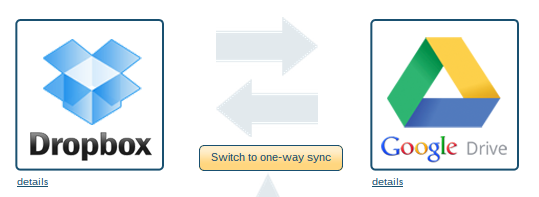
Если вы используете Basecamp, Evernote, Skydrive или какой-то другой облачный сервис Dropbox против Google Drive против OneDrive: какое облачное хранилище лучше для вас?Вы изменили свой взгляд на облачное хранилище? К популярным опциям Dropbox, Google Drive и OneDrive присоединились другие. Мы поможем вам ответить, какой сервис облачного хранилища вы должны использовать. Подробнее , вы можете использовать Cloud HQ и настроить синхронизацию с вашим Chromebook для этих служб. Он также может выполнять трехстороннюю синхронизацию между службами.
Завершение
Если вы хотите продолжить использовать только метод синхронизации IFTTT Dropbox, просто оставьте пробное членство в Cloud HQ после того, как вы синхронизировали свои старые документы. Если вы хотите продолжить синхронизацию с Cloud HQ, не забудьте отключить рецепт IFTTT, иначе он будет дублировать документы.
Не забудьте установить Приложение Dropbox для Chrome тоже. Файлы могут быть загружены или загружены непосредственно из Dropbox, используя этот метод.
Есть ли еще способы синхронизации документов между Dropbox и Google Drive? Конечно! Давайте поговорим о инструменты для синхронизации облачных документов Удвойте мощность облака: как синхронизировать файлы между службами храненияВозможность синхронизировать многие наши устройства с облаком является огромным преимуществом современных вычислений. Мы можем брать наши файлы с собой на мобильные устройства, получать к ним доступ с других компьютеров без ... Подробнее эта работа лучше для вас.
Кредиты изображений: TechnologyGuide TestLab Через Flickr
Андж - выпускник факультета интернет-исследований и журналистики, который любит работать в Интернете, писать и общаться в социальных сетях.


